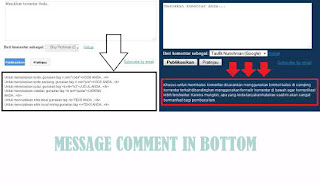Bagi para blogger pastinya sudah tidak asing lagi dengan yang namanya Custom robots.txt, dengan mensetting Custom robots.txt maka hal tersebut bertujuan agar blog kita mudah dikenal oleh Robot search engine, kalau mudah dikenal maka mudah di-crawl alias dirayapi, yang nantinya akan membantu blog kita ter-index di search engine dengan baik.sehingga blog kita lebih seo
Pengaturan Custom robots.txt yang baik dan benar akan membantu blog anda terindex dengan baik pula, namun salah dalam penyetingan akan berakibat fatal alias buruk untuk blog anda,bahkan kemungkinan terburuknya adalah blog anda di abaikan oleh search engiene.. So let's try this Custom robots.txt out!
Pengaturan Custom robots.txt yang baik dan benar akan membantu blog anda terindex dengan baik pula, namun salah dalam penyetingan akan berakibat fatal alias buruk untuk blog anda,bahkan kemungkinan terburuknya adalah blog anda di abaikan oleh search engiene.. So let's try this Custom robots.txt out!
Cara setting Custom robots.txt yang baik dan benar:
- Login ke blogger anda
- Dari Dashboard , Pilih menu setting => Search preferences
- Lihat ke menu Crawlers and indexing, klik edit pada Custom robots.txt
- Isi pada kotak kosong dengan text berikut (jangan lupa centang yes pada Enable custom robots.txt content?):
User-agent: Mediapartners-Google
Disallow:
User-agent: *
Disallow: /search
Allow: /
Sitemap: http://fendevils.blogspot.com/feeds/posts/default?orderby=UPDATED
KET :
Ganti teks yang saya tandai dengan alamat blog/web anda
Ganti teks yang saya tandai dengan alamat blog/web anda
Label:
seo,
tutorial blog